photoshop如何描边选区
发布时间:2017-05-27 15:05
如果在photoshop中创建了选区,那么我们可以对选区做很多操作。但是很多同学还不太清楚。那么接下来下面是小编整理的一些关于photoshop如何描边选区,供您参阅。
photoshop描边选区的方法
1.画一个矩形选区
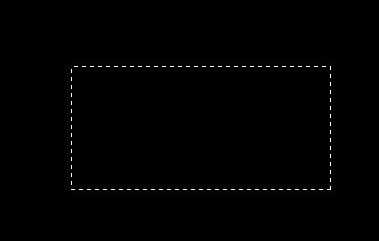
2.点右键选择描边。

3.在描边对话框中,选择描边宽度,示例为10像素

4.最终效果如图,如果边框宽度不合适,在第三步调节宽度值即可。


如果在photoshop中创建了选区,那么我们可以对选区做很多操作。但是很多同学还不太清楚。那么接下来下面是小编整理的一些关于photoshop如何描边选区,供您参阅。
1.画一个矩形选区
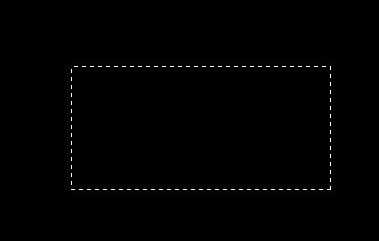
2.点右键选择描边。

3.在描边对话框中,选择描边宽度,示例为10像素

4.最终效果如图,如果边框宽度不合适,在第三步调节宽度值即可。

photoshop如何描边选区的评论条评论